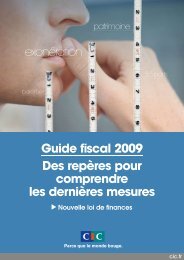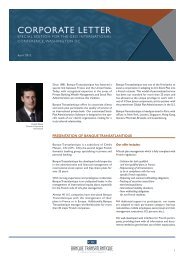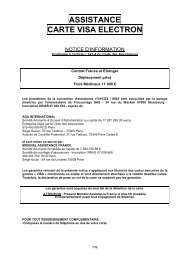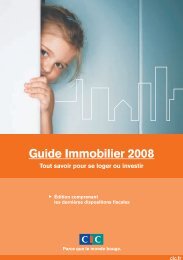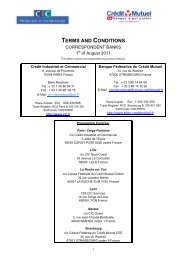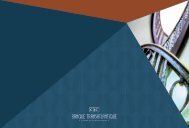Installation sur Samsung Galaxy Mini2 - CIC
Installation sur Samsung Galaxy Mini2 - CIC
Installation sur Samsung Galaxy Mini2 - CIC
You also want an ePaper? Increase the reach of your titles
YUMPU automatically turns print PDFs into web optimized ePapers that Google loves.
PrésentationVotre mobile Cityzi appartient à une nouvelle génération de mobiles, qui vous permettent d’interagir avecvotre environnement. C’est simple, il suffit de l’approcher d’un tag Cityzi, d’une borne de validation d’unbus ou d’un tramway, de le présenter devant un terminal de paiement chez un commerçant…Mes réflexes Cityzi :1. Mon réflexe Appli p. 3Accédez aux services Cityzi depuis votre mobile.2. Mon réflexe Info p. 9Accédez à l’information.3. Mon réflexe Techno p. 11Validez avec votre mobile.4. Mon réflexe Paiement p. 12Payez avec votre mobile.5. Mon réflexe SÉCURITÉ p. 13Protégez l’application My Cityzi.2
Mon réflexe AppliÀ propos de l’application CityziGrâce à l’application Cityzi, rien de plus simple que de créer votre propre portefeuille de services :cartes bancaires, cartes de fidélité, titres de transport, coupons de réductions dématérialisés… serontdésormais regroupés au sein d’une seule et même application dans votre mobile.Depuis l’application Cityzi :è Créez et personnalisez votre liste des services Cityzi.è Consultez la liste des nouveaux services disponibles et ajoutez-les à votre portefeuille.è Gérez la liste des services déjà installés.è Activez ou désactivez les services de votre choix.3
Mon réflexe Appli<strong>Installation</strong> de My CityziLLImportant : lors de la 1 ere connexion,votre mobile peutinitier l’installation del’application Cityzi.As<strong>sur</strong>ez–vous que vousavez une connexion auréseau d’opérateur etsuivez les instructionsde votre mobile.Cliquez <strong>sur</strong> l’icône Cityzide votre mobileLLCliquez <strong>sur</strong>CochezCliquez <strong>sur</strong> “OK”“Paramètres” “Sources inconnues”L LRevenez <strong>sur</strong> l’écran d’accueil Cliquez <strong>sur</strong> “OK”du mobile à l’aide dubouton retour, et cliquez à nouveau<strong>sur</strong> l’icône CityziLCliquez <strong>sur</strong> “Installer”LCliquez <strong>sur</strong> “Ouvrir”pour accéder àl’application My Cityzi.4
Mon réflexe AppliConsultation des servicesLCliquez <strong>sur</strong> l’icône Cityzide votre mobileVous accédez à votreapplication Cityzi.5
Mon réflexe Appli<strong>Installation</strong> des servicesLLLLLCliquez <strong>sur</strong> l’icône Cityzide votre mobileFaites défiler les servicesdans la rubrique“Services disponibles”Choisissez un serviceet cliquez <strong>sur</strong> l’icôneCliquez <strong>sur</strong> “Installer”.Vous recevrezun SMS vous invitant àinstaller une application<strong>sur</strong> votre mobilePoursuivez l’installationen cliquant <strong>sur</strong> le lienfourni dans le SMS(vous serez redirigé <strong>sur</strong> lesite du service en question)et suivez les instructionsde votre téléphone.Attention : lors de l’installation de votre service,la connexion Wi-Fi de votre téléphone doit êtredésactivée. As<strong>sur</strong>ez-vous que l’application soit bienchargée en utilisant le réseau opérateur.6
Mon réflexe AppliLes différents statuts des servicesTous les services que vous avez activés apparaissent <strong>sur</strong> l’écran d’accueil de l’application Cityzi.Cet écran vous indique aussi le statut des services.désigne une m-carte définie par défaut. Cette carte serautilisée à chaque fois que vous payez avec votre mobile.Votre service est bloqué. Contactez votre fournisseur deservice ou opérateur mobile pour plus d’informations.Votre service n’est pas synchronisé ou n’est pas installé.Cliquez, pour effectuer la mise à jour.7
Mon réflexe AppliSuppression des servicesLLPour supprimerun service,faite un long appui<strong>sur</strong> le serviceCliquez <strong>sur</strong> “Oui”pour confirmerla suppressionImportant :certains services ne peuventpas être supprimés dansle mobile, car ils fontl’objet d’un contrat.Renseignez-vous auprès devotre fournisseur de service.8
Mon réflexe TECHNOL’interaction de votre mobile avec des tags ou équipements compatibles Cityzi se fait à de très courtesdistances (2 à 3 centimètres).Mon réflexetechno :La Fonction NFC*LLSi votre mobile ne réagitpas lors d’un paiementou d’une validation,vérifiez que l’icône Cityziapparait bien dans labarre des notifications.LLCliquez <strong>sur</strong> l’icône Cityzide votre mobilePour activer/désactiverla fonction NFCde votre mobile,cliquez <strong>sur</strong> “NFC”dans l’onglet ParamètresFaites défiler le menuvers la rubrique NFCet cochez/décochezl’optionL’icône Cityzi n’apparaîtplus dans la barre desnotifications. Lors deprochaine connexion àl’application My Cityzi,le téléphone vousdemandera d’activerla fonction NFC,cliquez <strong>sur</strong> “Paramètres”et sélectionnez l’option“NFC”.* NFC (Near Field Communication), une communication en champs proches.11
Mon réflexe PAIEMENTChoix de la m-cartePour payer, le mobile vous proposera systématiquement une carte par défaut. Pour définir cette carte,choisissez dans l’application Cityzi la m-carte que vous souhaitez utiliser à chaque paiement.De la même manière, vous pouvez changer la carte par défaut ou désactiver la fonction de paiement,si aucune autre carte n’est sélectionnée (par exemple , en cas de prêt de mobile à une autre personne).LLLLCliquez <strong>sur</strong> l’icône Cityzide votre mobileDans l’onglet Paramètres,sélectionnez“Choix de carte bancaire”Sélectionnez la m-carte.Si vous souhaitez continuer,cliquez <strong>sur</strong> “Confirmer”Votre code secretvous sera alors demandépour confirmer l’opérationde (dés)activation.12
Mon réflexe SÉCURITÉCréation de code secretVous pouvez protéger votre application My Cityzi par un code personnel, qui va être demandé à chaquelancement de l’application.LLCliquez <strong>sur</strong> l’icône Cityzide votre mobileCochez l’option“Code Secret”Saisissez un codede votre choixConfirmer votre code.13
Pour toute question, contactez-nous :0969 362 711(appel non <strong>sur</strong>taxé depuis un poste fixe en France métropolitaine)Rendez-vous <strong>sur</strong> :www.nrjmobile.frwww.creditmutuel.frwww.cic.frCe document est la propriété de NRJ Mobile et exclusivement destiné aux clients de NRJ Mobile, <strong>CIC</strong> Mobile et Crédit Mutuel Mobile. Il ne peut être communiquéà des tiers et /ou reproduit sans l’autorisation préalable écrite de NRJ Mobile. Cityzi est une marque déposée par l’AFSCM. *Le DAS (débit d’absorption spécifique)des téléphones mobiles quantifie le niveau d’exposition maximal de l’utilisateur aux ondes électromagnétiques, pour une utilisation à l’oreille. La réglementationfrançaise impose que le DAS ne dépasse pas 2W/Kg. NRJ Mobile, Société par Actions Simplifiée au capital de 175 715 euros immatriculée au Registre ducommerce et des sociétés de Paris sous le numéro B 421 713 892.